Inhaltsverzeichnis
Wenn Sie die Ausrichtung Ihres Word Dokuments vom Hochformat in ein Querformat ändern möchten, dann können Sie dies ganz einfach in den Seitenlayout Einstellungen ändern. Wie Sie dabei vorgehen müssen, zeigen wir ihnen nun.
Word: Seitenlayout in Querformat ändern – für ganze Dokumente
Wenn Sie das Querformat für das gesamte Word-Dokument einstellen möchten, dann müssen Sie diese Einstellung vornehmen:
- Öffnen Sie ein neues Word-Dokument und klicken Sie oben auf den Menüpunkt „Layout“ bzw. „Seitenlayout„.
- Unter der Option „Ausrichtung“ können Sie nun vom Hochformat in das Querformat wechseln.
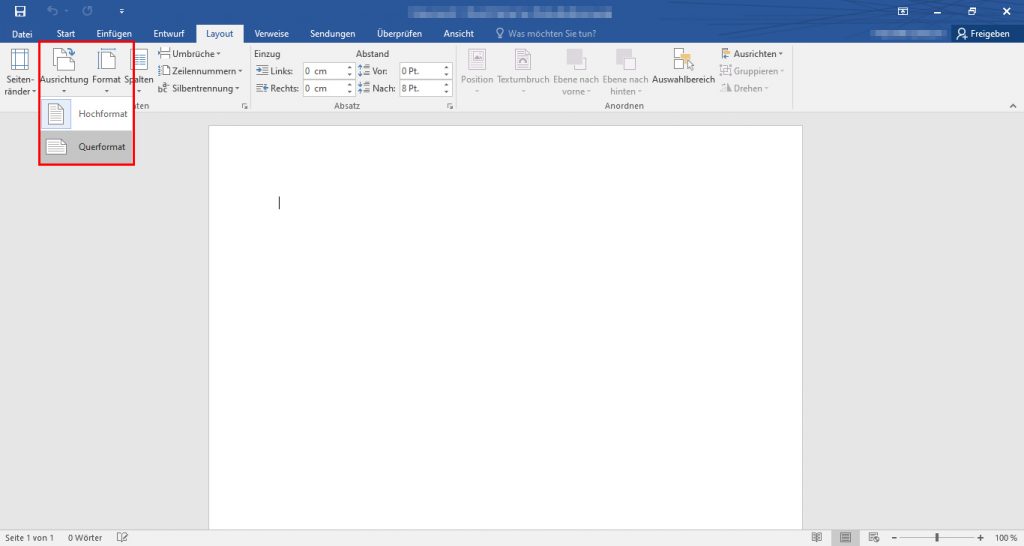
Einzelne Seiten im Querformat darstellen
Sollten Sie lediglich das Vorhaben haben nur einzelne Seiten im Querformat darzustellen, dann müssen Sie jeweils vor und nach der „Querformat-Seite“ einen Abschnittsumbruch hinzufügen:
- Klicken Sie bei der letzten Hochformat Seite, bevor Sie in das Querformat wechseln möchten, in die letzte Zeile.
- Klicken Sie nun auf den Menüpunkt „Layout“ bzw. „Seitenlayout“ und wählen Sie anschließend „Umbrüche“ aus. Klicken Sie hier nun auf „Nächste Seite“ um einen Abschnittsumbruch einzufügen.
- Nun können Sie auf der nächsten Seite das Seitenlayout in ein Querformat formatieren. Sollten Sie wünschen, dass die Nächste Seite wieder im Hochformat angezeigt werden soll, dann fügen Sie am Ende der Querformat-Seite wiederum einen Abschnittsumbruch ein.
Weitere Hilfreiche Anleitungen, wie Sie z.B. das Design der Microsoft Office Programme anpassen können, haben wir Ihnen auf unserer Webseite erklärt.
